立体图通常可以给人很强的视觉冲击,一般都是以专业的绘图软件完成,不过今天小编要教大家用Word绘制一个简单的立体五角星,虽然word不属于绘图软件,不过绘制一个简单的立体图并不难,下面一起来看看小编的教程吧。
1、点击菜单栏的“插入”(如图);

2、点击“形状”,选择五角星图案(如图);
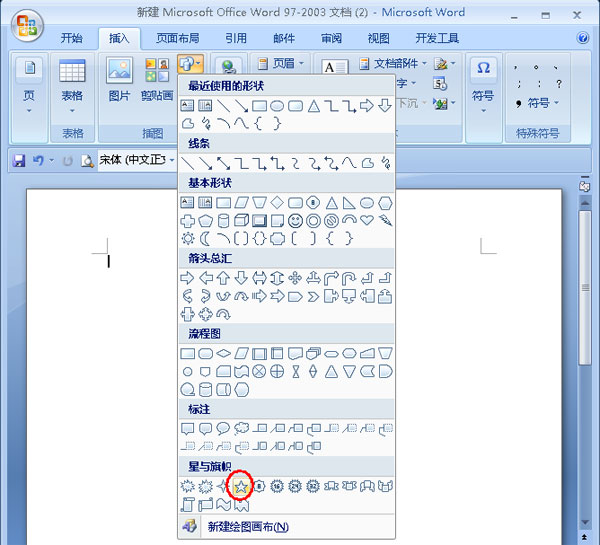
3、然后用鼠标拖出一个任意大小的五角星(如图);
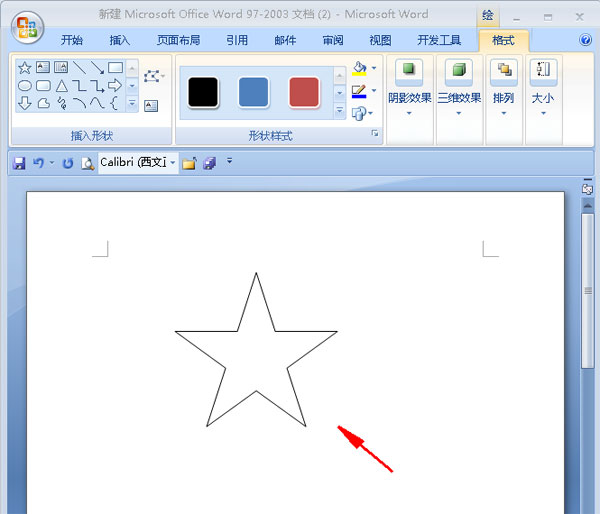
4、选中图案,右击鼠标,点击“设置自选图形格式”(如图);
word文档中的下划波浪线怎么取消?
在word办公软件操作中,可能会遇到一个小问题,就是文字下面有红色绿色的波浪线,看起来感觉不舒服,那么word文档中的下划波浪线怎么取消?下面小编就为大家详细介绍一下,来看看吧
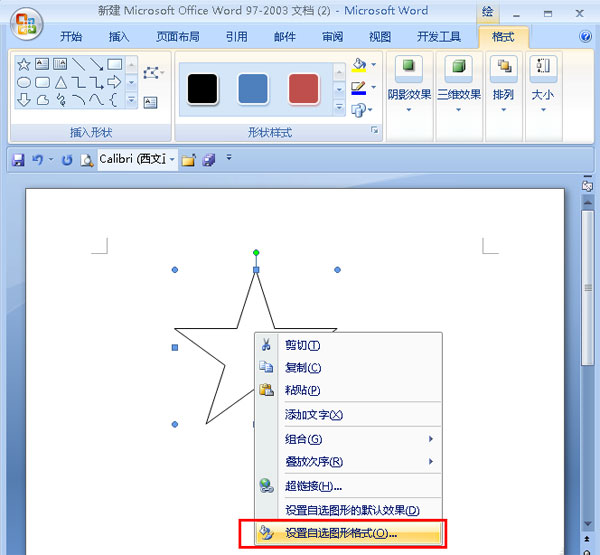
5、在弹出的对话框中点击“填充效果”(如图);
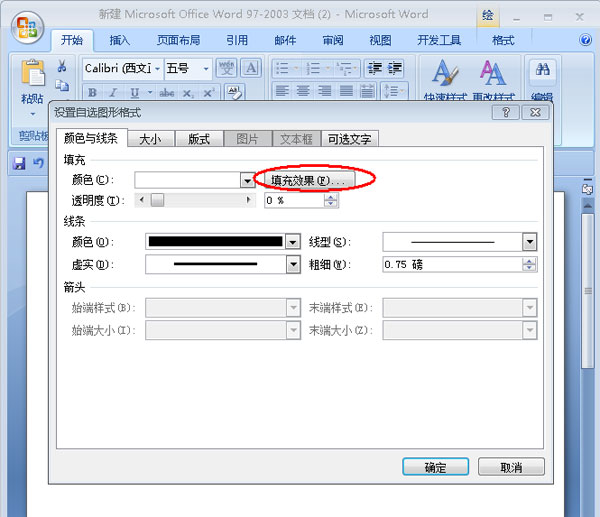
6、颜色选择“双色”,这里小编选择红色和白色,底纹样式选择“中心辐射”,然后点击确定(如图);
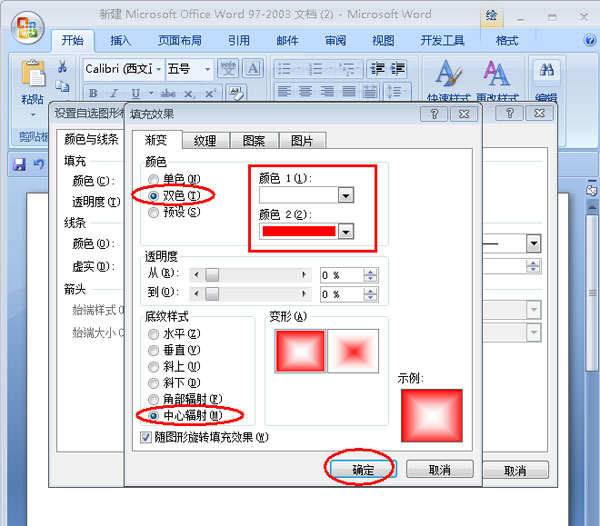
7、然后将线条颜色设置为“无”,点击确定,这样一个立体五角星就制作完成了(如图)。
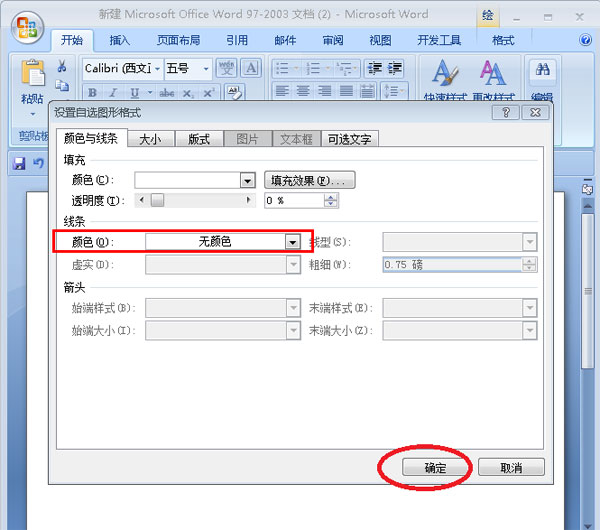
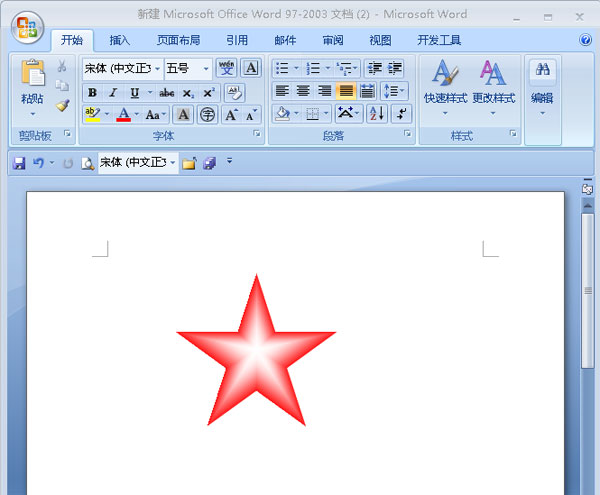
在word怎么复制里面的公式呢?
我们知道,在Excel中通过填充柄或粘贴公式可快速复制公式,而Word中没有此项功能,但是我们在用Word 2000/2002制表时,也经常要复制公式,那么在word怎么复制里面的公式呢?下面小编就为大家详细介绍一下,来看看吧






